Het opzetten van Gmail op een iPhone is niet zo eenvoudig als het kiezen van de Gmail-profiel Apple bouwt in uw telefoon. Een aangepast profiel zal u voorzien van de meeste flexibiliteit en controle over uw e-mail en waar het naartoe gaat.
Stappen
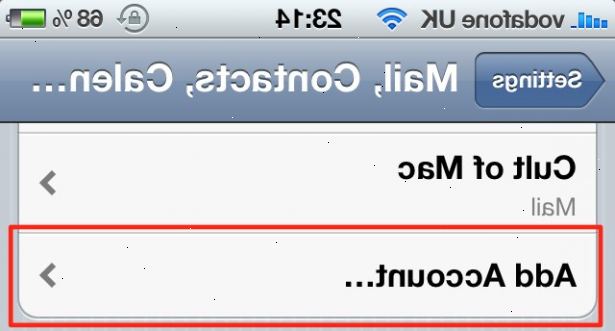
- 1Open Instellingen en kies mail, contactpersonen, agenda's uit de lijst
- 2Wis je bestaande Gmail-account als je het toegevoegd via de automatische gmail profiel op de iPhone. Je kunt niet simpelweg de instellingen voor die account wilt bewerken, zullen ze niet correct opslaan.
- 3Tik op Account toevoegen...
- 4Kies andere uit de lijst. Dit is waarschijnlijk de belangrijkste stap.
- 5Voer uw naam, adres, wachtwoord en beschrijving voor de account. Tik vervolgens op Opslaan in de rechterbovenhoek
- 6Zorgen voor het tabblad IMAP geselecteerd is (blauw gemarkeerd)
- 7Voer de volgende instellingen:
- Onder Server inkomende post
- Host Name: imap.gmail.com
- Gebruikersnaam: Gebruik je volledige Gmail-adres, zoals test@gmail.com
- Wachtwoord moet automatisch worden ingevuld van de vorige pagina
- Server uitgaande post
- Host Name: smtp.gmail.com
- Gebruikersnaam: Gebruik je volledige Gmail-adres, zoals test@gmail.com
- Wachtwoord: Uw wachtwoord voor Gmail
- Onder Server inkomende post
- 8Tik slaan en je iPhone zal uw instellingen controleren en keert u terug naar de pagina met instellingen.
- 9Tik op je nieuw toegevoegde account en vervolgens scroll naar beneden naar "geavanceerde" kiezen
- 10Selecteer de tocht mailbox, uit op de server onder [Gmail] kiest tocht
- 11Selecteer verzonden e-mail, uit op mijn iphone kiezen gestuurd. Gmail wordt automatisch een kopie te plaatsen in de map van Gmail verzonden berichten. De iPhone hoeft niet te proberen om dit handmatig te doen
- 12Selecteer verwijderd postvak.
- Naar de prullenbak in kaart kan knop om berichten te verwijderen: vanaf Op de server onder [Gmail] kiezen Prullenbak
- Naar de prullenbak in kaart kan knop om berichten te archiveren: vanaf Op de server onder [Gmail] kiezen Alle berichten
- 13Wijzig de verwijderde berichten - Verwijder instelling om nooit. U wilt niet dat uw iPhone te proberen en leeg je prullenbak, of uw archief te verwijderen.
- 14Controleer uw e-mail, zodat je iPhone kunt synchroniseren alle vakken.
Tips
- Na het toewijzen van een map in Concepten, Verzonden, of Trash, zullen deze mappen niet meer weergegeven in de lijst Alle mappen. In plaats daarvan kiest het item dat u toegewezen hen om. Dit kan bijzonder verwarrend zijn voor altijd in de "Trash" om al uw e-mail bekijken.
Waarschuwingen
- Test uw instellingen te zorgen dat ze correct werken. Zorg ervoor dat berichten die je prullenbak op de iPhone nog steeds bestaan in de web-interface voor Gmail.
